![]() MDaemon 有內建產生憑證的功能,但並無法匯出此憑證的相關資料來提交給第三方驗證,因此如果要向第三方的 SSL 憑證驗證單位申請憑證給 MDaemon 用,可以參考 Comodo 提供的教學,透過 Windows 的 certreq.exe 這支程式來達成。
MDaemon 有內建產生憑證的功能,但並無法匯出此憑證的相關資料來提交給第三方驗證,因此如果要向第三方的 SSL 憑證驗證單位申請憑證給 MDaemon 用,可以參考 Comodo 提供的教學,透過 Windows 的 certreq.exe 這支程式來達成。
1. 新增一個純文字檔,輸入如下內容,並存成CSRParameters.inf,其中”Subject”及”KeyLength”按實際需求修改。
[NewRequest] Subject="CN=mail.example.com,OU=Comodo CA Limited,O=Comodo CA Limited,S=New Jersey,L=Clifton,C=US" KeySpec=1 KeyLength=2048 Exportable=TRUE MachineKeySet=TRUE SMIME=False PrivateKeyArchive=FALSE UserProtected=FALSE UseExistingKeySet=FALSE ProviderName="Microsoft RSA SChannel Cryptographic Provider" ProviderType=12 RequestType=PKCS10 KeyUsage=0xa0 Silent=TRUE [EnhancedKeyUsageExtension] OID=1.3.6.1.5.5.7.3.1
2. 輸入指令產生 .pem 檔。
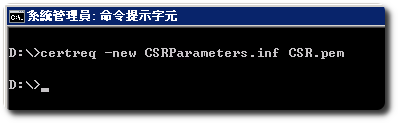
3. 將產生的 pem 檔,提交給申請 SSL 憑證的網站。
4. 取得第三方的 .crt 憑證後,一樣透過 certreq.exe 匯入憑證。
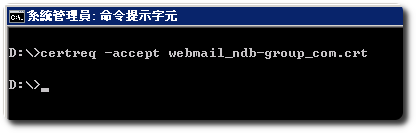
5. 打開 MDaemon,進入「Security」-「Security Settings」-「SSL & TLS」-「MDaemon」。
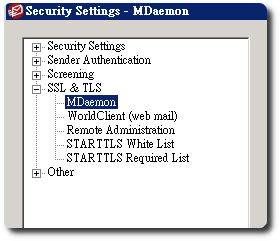
6. 勾選下列兩項:
Enable SSL, STARTTLS, and STLS
Enable the delicated SSL ports for SMPT, IMAP, POP3 servers
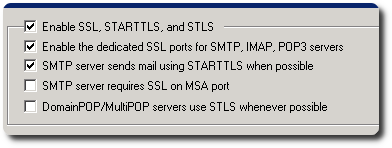
7. 在下方可以看見剛剛匯入的憑證,如果你有多個憑證,請務必點選你要用的那個憑證,再按 Apply,並點擊「Restart servers」。
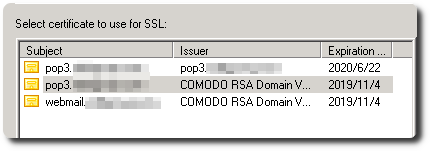
8. 接著到「Security」-「Security Settings」-「SSL & TLS」-「WordClient (web mail)」。
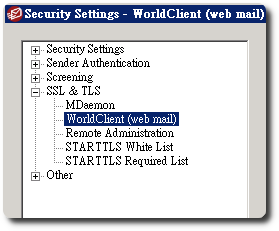
9. 由於我的 Webmail 跟 收發信伺服器的網址不同,所以有分別申請兩張憑證,因此 WordClient 這邊我要選擇另一張憑證,再按 Apply,並點擊「Restart web server」。
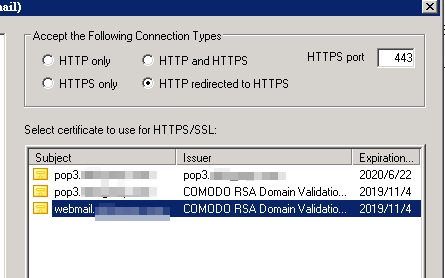
10. 完成後便可測試相關設定,Webmail 會可見綠色鎖頭。
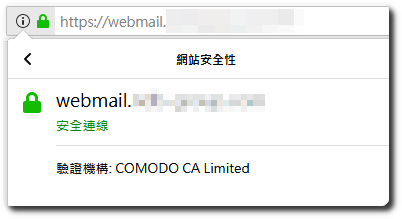
【參考連結】









Leave a Reply